Hvordan optager man videokonference som en professionel?
Leder du efter den perfekte løsning til at optage din videokonferenceskærm? Så tjek denne ultimative guide? Find også de forskellige og bedste appforslag til løsning af din forespørgsel.
Videokonferencer giver dig fordelen ved at have professionelle eller personlige møder i et virtuelt miljø ved hjælp af din enhed såsom en computer, bærbar computer eller endda din mobiltelefon sammen med en internetforbindelse. Men nogle gange engagerer du dig i en betydelig interaktion gennem en videokonference, som du ønsker at optage under disse sessionsmøder. Så i dag her, i samme henseende, vil du finde forskellige og nyttige måder at optage videokonferencer på og gemme den optagelse i realtid på din enhed.
Teil 1. Hvordan optager jeg en konferencevideo?
Processen med at optage en videokonference er ret nem, hvilket du kan gøre hurtigt, mens du er i det virtuelle møde. For at optage en videokonference eller videoopkald skal du klikke på menuknappen og derefter trykke på knappen ‘Optag’. Din videokonference vil begynde at optage.
Nu:
Når du vil stoppe optagelsen, skal du trykke på den samme ‘Optag’-knap igen.
Del 2: Optag videokonference ved hjælp af Wondershare MirrorGo?
Til optagelse af din videokonference kan du bruge Wondershare MirrorGo software i dit computersystem, men du skal starte denne software på din computer før det.
For at gøre dette skal du installere Wondershare MirrorGo på din pc. Start derefter ‘MirrorGo’ på dit computersystem ved at vælge enten Android- eller iOS-indstillinger og klik derefter på ’tilslut’-knappen.

Her er aftalen:
Efterhånden som du har installeret denne software på din enhed, kan du se din telefonskærm på en bærbar computer med stor skærm eller din personlige computer.
Men her er kickeren:
Nu for at bruge skærmspejlingsfunktionen effektivt, skal du aktivere USB-fejlfindingsfunktionen på din Android-enhed, som vil starte din skærmspejling på din computerenhed.

Når du har aktiveret denne funktion, vil du se din telefons skærm på din personlige computer. Så du kan nyde fordelen ved at betjene din lille skærm enhed på din store skærm.
Det bliver bedre:
Nu giver denne ‘Wondershare MirrorGo’-software dig også funktionen til skærmoptagelse af din telefon, som du lige har tilsluttet til din personlige computer.
Vil du vide den bedste del?
Her er det bedste, at optagede videoer automatisk bliver gemt på din computer.
Yderligere for at optage skærmen skal du følge nedenstående muligheder:
-
For det første skal du forbinde din Android-enhed med ‘Wondershare MirrorGo’ på din computerskærm.

- Betjen derefter din telefon på din enhed, og begynd at optage aktiviteten ved videokonferencer.
-
Herefter skal du igen trykke på knappen ‘Optagelse’, når du vil stoppe skærmoptagelsen.

Når du nu stopper skærmoptagelsen, gemmes den optagede skærmvideo automatisk på din computer. Hvis du vil ændre standardplaceringen, hvor din optagede video automatisk gemmes, kan du nemt gøre det ved at gå ind i indstillinger.
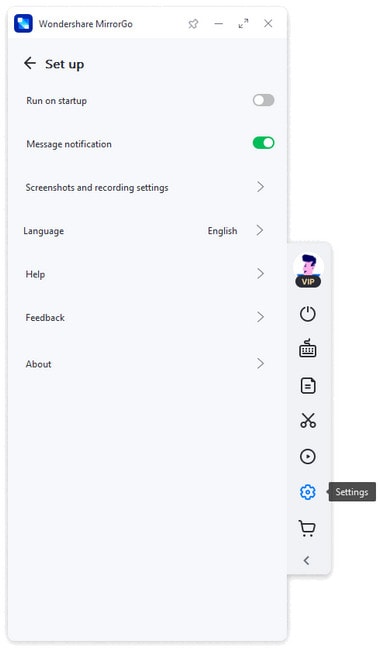
Del 3: Apps til at optage en videokonference
ezTalks møder
Dette er en app til optagelse af videoopkald, der effektivt kommunikerer fra enhver del af verden. ezTalks Meetings giver virksomheder mulighed for, hvor de kan afholde onlinemøder eksternt uden nødvendigvis at have deres kontorpersonale i deres fysiske virksomhed. Denne app kan bruges meget nemt ved at følge dens nemme navigationstrin.
Her er aftalen:
Nu for at bruge denne app, skal du først downloade denne app og køre den på din enhed. Log derefter ind på denne app enten ved hjælp af dine Facebook-loginoplysninger eller med Gmail-kontooplysninger. Bortset fra videoopkaldsoptagelse kan denne app også bruges som et fantastisk videokonferenceværktøj, ekstremt gavnligt for din organisation.

AnyCap skærmoptager
AnyCap Screen Recorder er en gratis app tilgængelig til videoopkaldsoptagelse. Denne app ser fascinerende ud, som du bestemt godt kan lide at prøve. Yderligere gør denne app dig i stand til at gøre flere ting, såsom du helt sikkert kan optage dine videoer og gemme dem på din harddisk i realtid.
Du undrer dig måske:
Her, hvis du spørger om det format, som disse videoer er gemt i, vil du blive overrasket over at vide, at den understøtter både avi- og mp4-videoer. Dette betyder, at du altid har den dobbelte mulighed, hvor din enhed tilfældigvis ikke understøtter et af formaterne, så har du altid fordelen ved at afspille det andet videoformat.
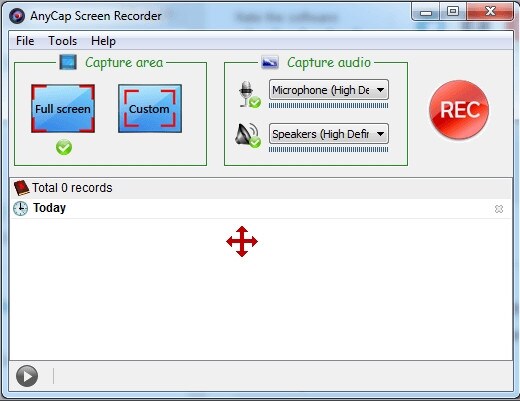
AnyMeeting
AnyMeeting-appen ligner stort set ezTalks Meetings-appen, da begge disse apps giver dig funktionen til videokonferencer. Bortset fra det kan du her optage ethvert videoindhold, uanset om det er dit simple videoopkald eller videokonferencemøde. Så hver gang du har kravet til onlinepræsentation, kan du helt sikkert have fordelen af ing AnyMeeting, app, som sikrer din videomødeoptagelse.
Vil du vide den bedste del?
Når du bruger AnyMeeting, skal du ikke bruge en anden app til begge dine formål. At have videokonference og optagelse af videokonferencen kan udføres i den samme app.
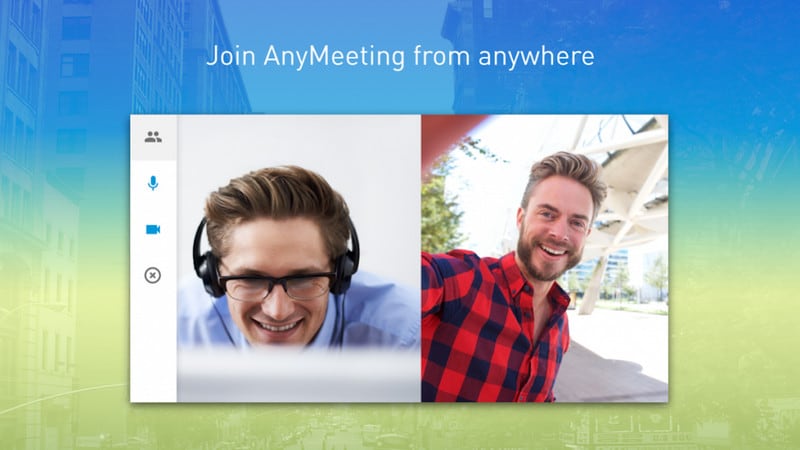
Del 4: Hvordan vælger man en videokonferenceoptager?
Mens du vælger en videokonferenceoptager, skal du forstå dine præcise krav.
Her for at hjælpe dig med dette, vil vi give dig kravlisten:
Let at bruge:
Du skal vælge den videokonferenceoptager, hvis navigation skal være ret let. Hvis du går efter den komplicerede, kan du have svært ved at bruge den app korrekt. Yderligere kan en app med en vanskelig brugergrænseflade føre til forsinkede møder og afbrydelser, fordi du kan have svært ved at slå dine videofeeds, såsom mikrofon til/fra, eller dele filer osv.
Skærmdelingsfunktion:
Hvis din videokonferenceoptagelsesapp giver dig funktionen til skærmdeling, kan du gå efter det. Derudover bør det også være i stand til at optage din skærmdeling enten af dig eller af den anden deltager med dig.
Customer Support:
I den tekniske verden betyder kundesupport meget. Så dette er værd at overveje, for når noget går galt, har du helt sikkert brug for teknisk support, som skal være hurtig og præcis. Derfor skal du vælge den app til videokonferenceoptager, hvis kundesupport skal være øverst.
Hvad er bundlinjen?
Nogle gange bliver det vigtigt for dig at optage dine videokonferencesessioner. Så her i denne artikel skal du finde proceduren til at optage en videokonference. Derudover vil du lære, hvordan en videokonference kan optages vha Wondershare MirrorGo software. Yderligere vil du finde forskellige appforslag til videokonferenceoptagelse, som du kan vælge senere efter at have læst de vigtigste aspekter ved at vælge en videokonferenceoptager.
Seneste Artikler